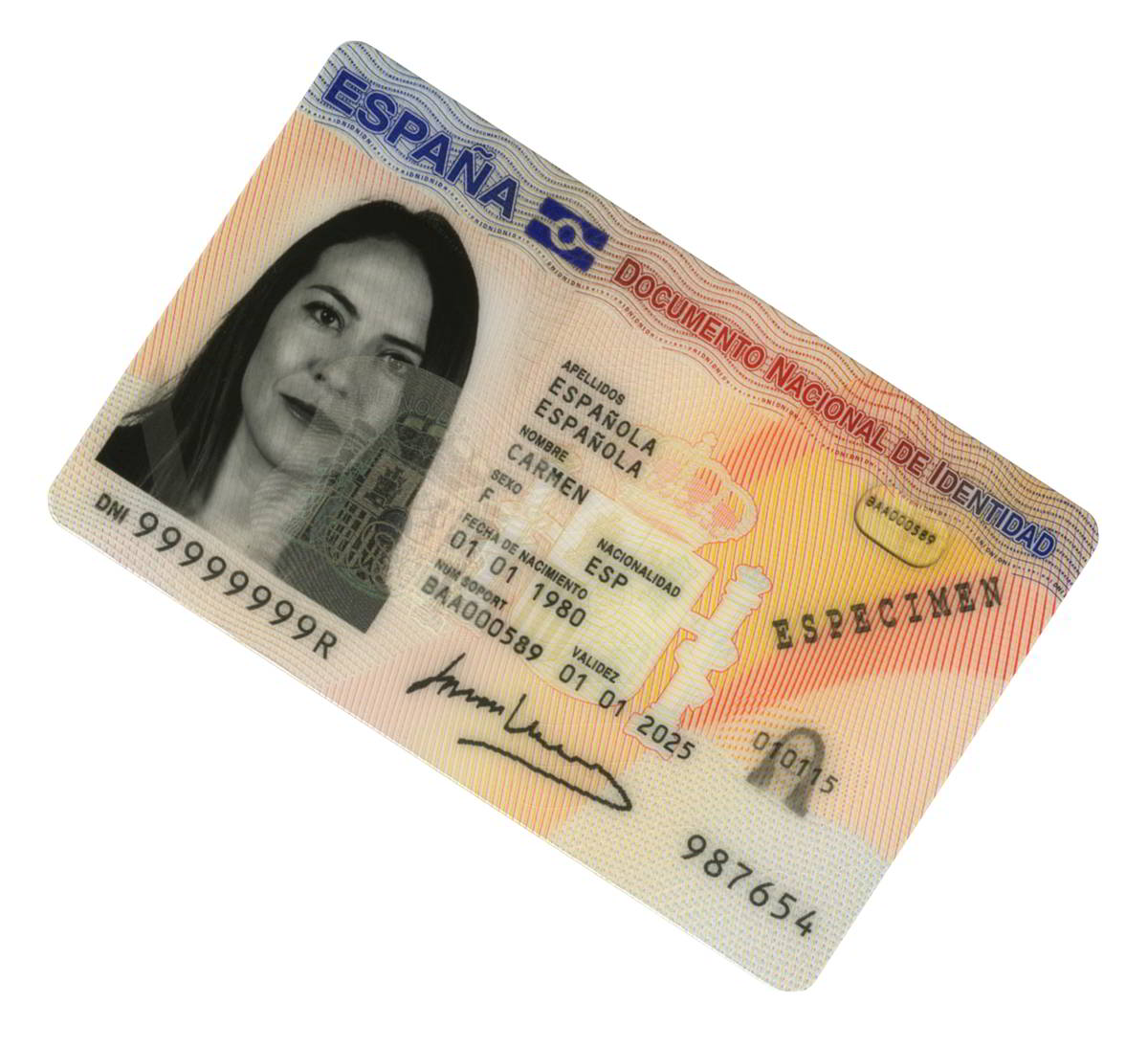
Cómo activar los certificados de tu DNI electrónico
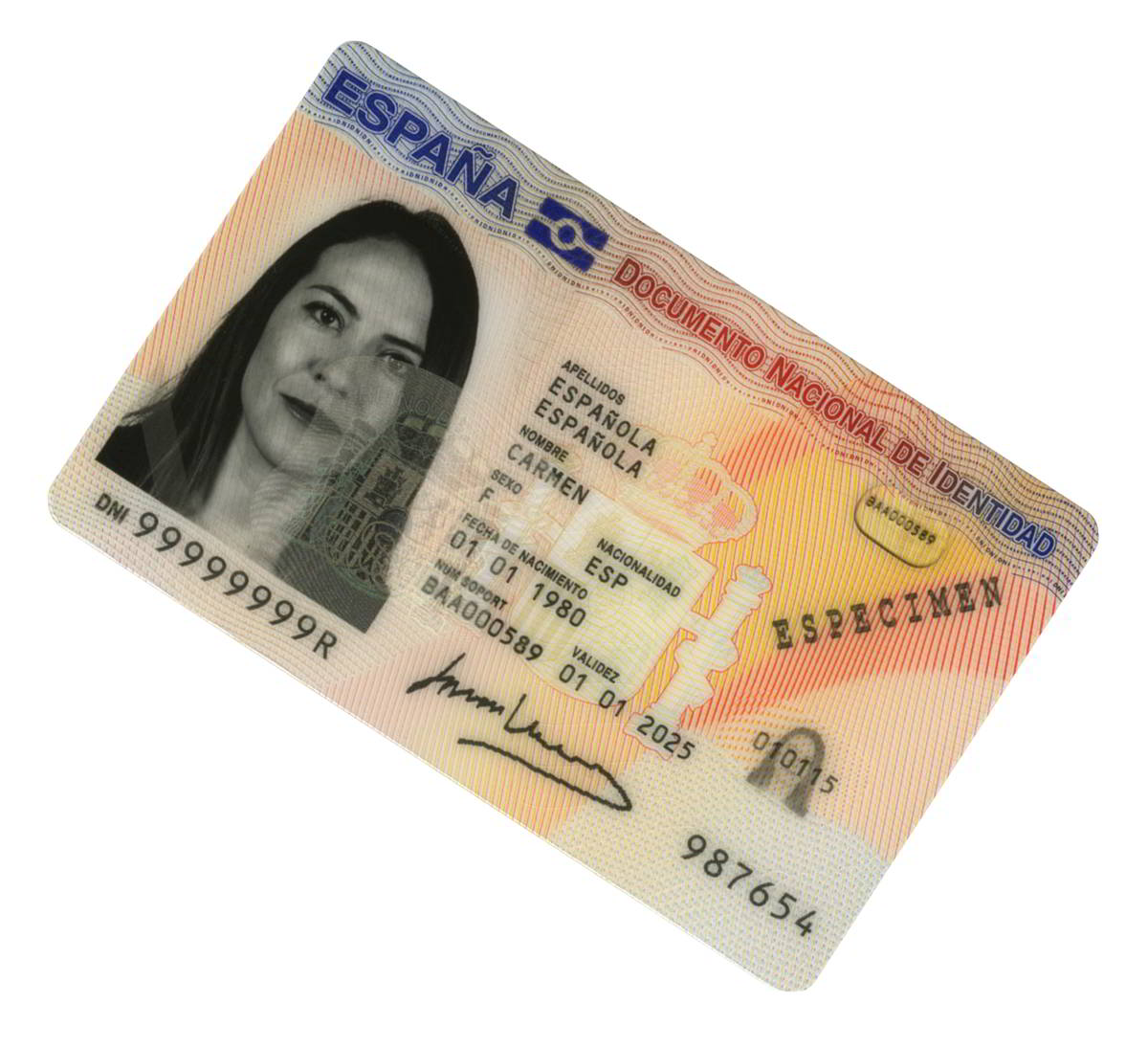
El DNI electrónico es una herramienta, que lleva con nosotros más de 10 años, y que es increíblemente útil a la hora de hacer trámites por Internet de una forma muy rápida. Gracias a tu DNI electrónico, podrás realizar la mayoría de los trámites necesarios en las administraciones públicos desde la comodidad de tu hogar. Te explicamos como instalar y activar los certificados electrónicos para poder usar tu DNI electrónico sin problemas
Activa los certificados digitales de tu DNI electrónico
El primer paso es activar los certificados digitales de tu DNI. Puedes hacerlo de forma muy sencilla visitando la comisaría de policía más cercana a tu hogar, allí verás una máquina en la que tendrás que introducir el DNI para establecer la contraseña de los certificados digitales.

Este proceso solo puede hacerse presencialmente en una oficina de policía, ya que la máquina comprobar a tu identidad mediante a la huella dactilar. Los certificados digitales de tu DNI caducan en un periodo de 30 meses, o cuando se expide un nuevo DNI.
Instala el hardware de lectura del DNI electrónico
Una vez que ya se ha activado los certificados digitales de tu DNI electrónico, ya puedes proceder con la instalación el software necesario en tu computadora para poder usarlo.
Necesitarás un lector de DNI electrónico, qué es el dispositivo en el que lo introducirá para leer la información que se encuentra almacenado en el chip. Estos dispositivos son muy económicos, puedes encontrarlos por un precio de 15 € e incluso menos.

Usar el dispositivo de lectura del DNI electrónico en Windows 10 es muy sencillo, ya que el sistema operativo lo detectara e instalará todos los controladores necesarios automáticamente. Para ello tan solo tenés que conectar el dispositivo a un puerto USB de tu computadora.
Es posible que debas introducir tu DNI electrónico para que el dispositivo empiece a funcionar y Windows 10 pueda reconocerlo.
Si todo ha ido de forma correcta, tu hardware de lectura de DNI electrónico ya está listo para funcionar. Si la instalación no se ha completado de forma satisfactoria, necesitarás usar el driver proporcionado por el fabricante del dispositivo en cuestión. Para obtenerlo tan solo tenés que visitar el sitio web oficial del fabricante, deberías de encontrar una sección de soporte.
Instala Java en tu computadora
Todas las administraciones públicas del Estado español utilizan la plataforma Java para gestionar los diferentes certificados y las firmas digitales a través de sus portales oficiales. Por ello, es imprescindible instalar Java en tu computadora si quieres usar el DNI electrónico.
Puedes descargar el instalador de Java desde el sitio web oficial del proyecto. Java es un software totalmente gratuito.

Instala los certificados de validación del DNI electrónico en tu computadora
Para poder usar el DNI electrónico en nuestra computadora, deberemos instalar primero los certificados de validación de identidad, que son los encargados de comprobar que los datos que emite el DNI electrónico son correctos.
Estos certificados de validación lo que hacen es comprobar la información que está almacenada en el chip que se encuentra en tu DNI electrónico, y qué es el que contiene los certificados digitales, qué necesita para funcionar.
Estos certificados de validación están incluidos dentro del módulo criptográfico, que nos ofrece la Policía Nacional para poder usar el DNI electrónico. Puedes descargarlo de forma muy sencilla desde el sitio web oficial del DNI electrónico.
Deberás prestar atención a la versión de tu sistema operativo Windows 10, ya está el paquete de la instalación es diferente para los sistemas de 32 bits y 64 bits. En cualquier caso, si descargas el paquete erróneo, simplemente fallará el proceso de instalación, y sabrás que has elegido el paquete incorrecto.
Cuando termine la descarga, ya podrás proceder a la instalación del paquete. La instalación es muy sencilla, ya que se hace como cualquier otro programa de Windows. En cualquier caso, os dejamos una galería de capturas para mostraros el proceso.
Es recomendable reiniciar la computadora al finalizar el proceso para evitar problemas.
Importar los certificados de validación al navegador
El siguiente paso consiste en importar los certificados de validación que hemos instalado, a nuestro navegador de Internet para que este pueda usarlos. En este caso usaremos el navegador Google Chrome, porque es el más usado, pero proceso es muy similar en el resto de navegadores como Firefox.
Para importar los certificados a Chrome, deberemos entrar al menú de configuración del navegador desde el botón en forma de tres puntos. Una vez dentro, usamos el buscador para encontrar la opción de “Administrar la configuración y los certificados HTTPS/SSL”.
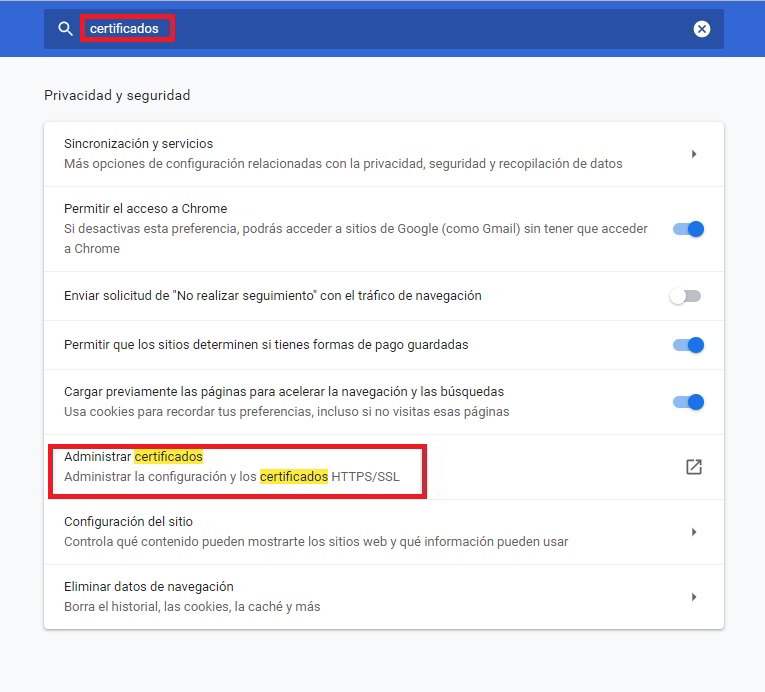
Se nos abrirá una ventana en la cual podremos ver los diferentes certificados digitales que tenemos instalados en nuestra computadora. Si todo ha ido bien, los certificados del DNI electrónico ya deberían haberse integrado con nuestro navegador Chrome.

En caso de que no se hayan integrado, podemos usar el botón “Importar” para integrarlos de forma manual.
Se nos abrirá un pequeño existente en el que tendremos que introducir la ruta en la que hemos instalado los certificados. Esta es la carpeta en la que hemos instalado el pequeño programa que hemos descargado en el paso anterior.

Una vez que ya es importado manualmente los certificados de tu DNI electrónico, ya podrás usarlo desde la comodidad de tu casa. Debes reiniciar el navegador para que funcionen correctamente.
A partir de ahora ya podrás usar tu DNI electrónico para hacer todo tipo de trámites en las administraciones públicas a través de Internet. En cuanto vayas a usarlo, aparecerá una pequeña ventana que te solicitará la introducción de tu contraseña de seguridad. Esta es la contraseña que habrás introducido cuando activaste tu DNI electrónico en la oficina de policía más cercana.
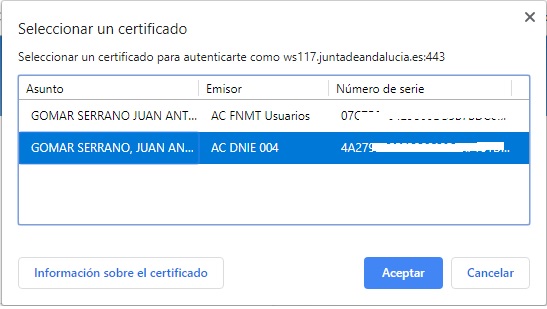

Esto es todo lo que necesitás hacer para usar tu DNI electrónico. Comparte el post para que pueda ayudar a más usuarios que lo necesitan.
Otras noticias sobre… Windows 10
Publicado en TuExperto el 2019-10-30 15:00:17
Autor: Juan Gomar
Visite el articulo en origen aqui




